多表格数据汇总可以使用透视表,使用函数,今天office教程网分享一个通过合并计算完成多表格数据汇总方法,合并计算分为两种情况,一种情况是:多个表格类别一致数据不同,另一种情况......
2021-11-25 138 excel合并计算 excel多表格数据汇总求和
前几天公司给员工们了一个excel表格,让员工填写一下自己的信息,但是当表格提交上来的时候,各种各样的数据都有,而且有非常不规范,于是就通过技术部的人利用excel2010数据的有效性输入功能来解决了这个问题,为了提高数据输入的有效性和效率,可根据数据的特性设置数据有效性输入规则,以便当输入不符合规则的数据时,系统就会提示用户。
1、单击“数据有效性”选项
打开一个excel表格,修改错误的身份证号为正确的18位,为避免再次输错,选择要设置数据有效性的单元格区域,如C3:C17,切换至“数据”选项卡,单击“数据有效性”右侧的下三角按钮,在展开的下拉列表中单击“数据有效性”选项,如下图所示。
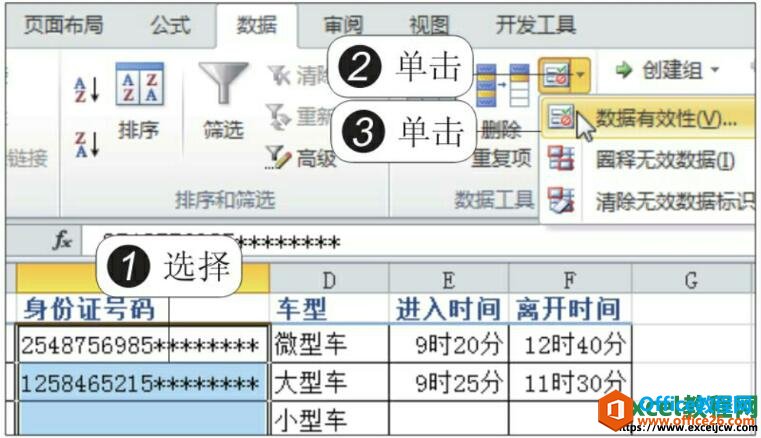
图1
2、设置有效性条件
弹出“数据有效性”对话框,在“允许”下拉列表框中选择“文本长度”选项,在“数据”下拉列表框中选择“等于”选项,并在“等于”文本框中输入“18”,单击“确定”按钮,如下图所示。
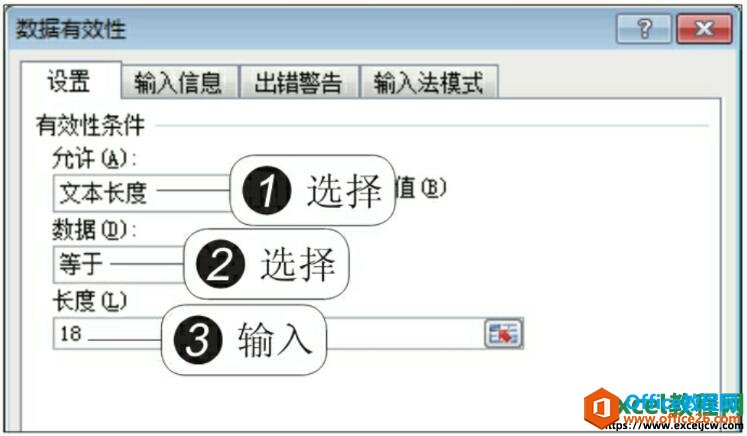
图2
3、设置输入信息
切换至“输入信息”选项卡,在“标题”文本框中输入“身份证号”,在“输入信息”文本框中输入“请输入有效并正确的身份证件号码!”,如下图所示。
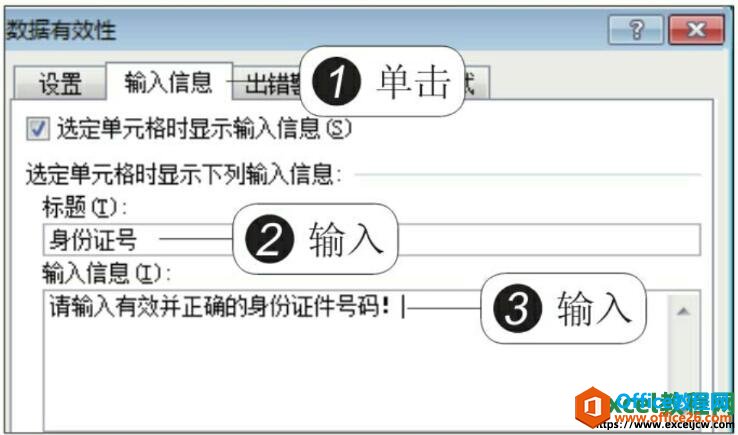
图3
4、设置出错警告
切换至“出错警告”选项卡,在“样式”下拉列表框中选择“停止”选项,在“标题”文本框中输入“输入错误”,在“错误信息”文本框中输入“输入的证件号码无效,请重新输入!”,如下图所示。
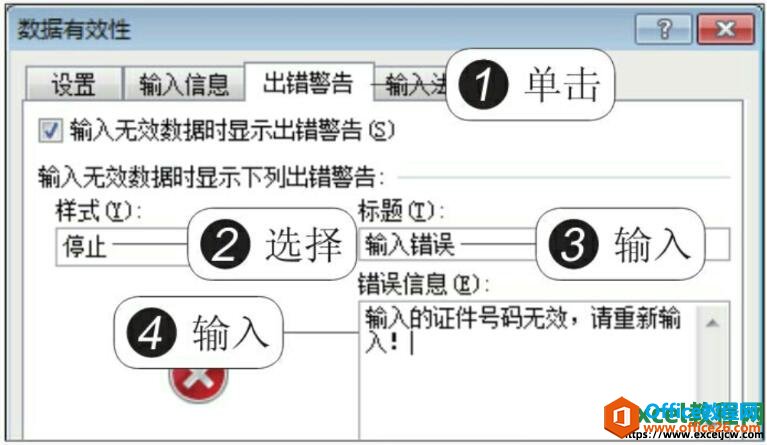
图4
5、设置输入信息后效果
单击“确定”按钮,返回到工作表中,此时在选定单元格区域会出现一个“请输入有效并正确的身份证件号码!”的提示框,如下图所示。
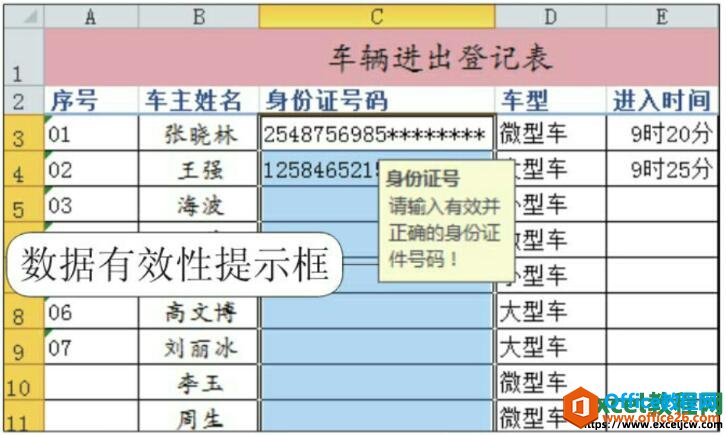
图5
6、输入错误时重试
当在C5单元格中输入错误位数的证件号码时,按【Enter】键后会弹出“输入错误”对话框,提示输入的证件号码无效,单击“重试”按钮,如下图所示。
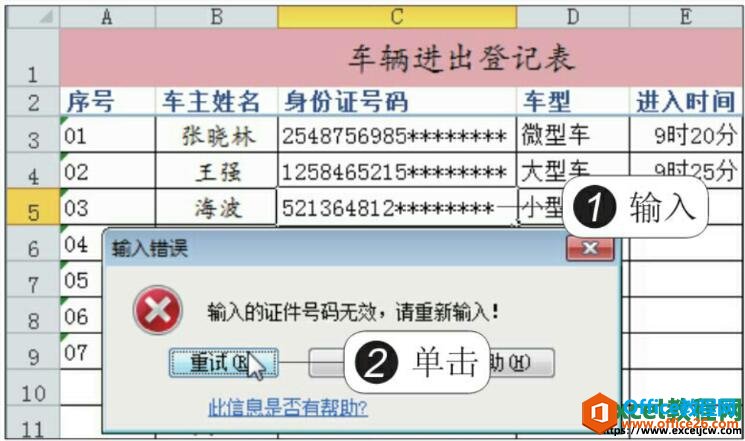
图6
7、重新输入正确的数据
此时单元格呈可编辑状态,再次输入身份证号,当位数满足18位时,便可以正常输入到单元格中,如下图所示。按照该方法可以完成所有车主的身份证号的登记。
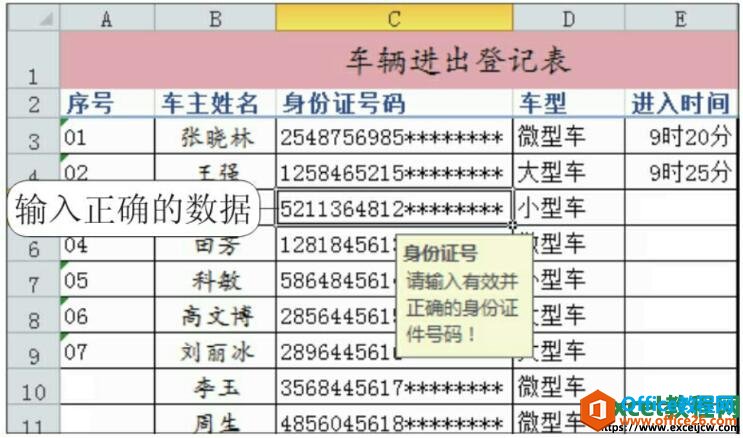
图7
如果我们在制作excel表格的时候,这个表格需要其他人来填写,这时候我们就可以为表格制定一定的有效性规则,确保其他人提供的信息是正确的,特别是政府提供的办事表格,如果用了数据有效性功能,这样老百姓填写表格就不会出错了,也真正做到了跑一趟办事宗旨了。
相关文章

多表格数据汇总可以使用透视表,使用函数,今天office教程网分享一个通过合并计算完成多表格数据汇总方法,合并计算分为两种情况,一种情况是:多个表格类别一致数据不同,另一种情况......
2021-11-25 138 excel合并计算 excel多表格数据汇总求和

Excel图表在工作中常用主要有簇状柱形图、堆积柱形图、百分比堆积柱形图等、条形图、折线图、饼图、气泡图、雷达图等,以及多种类型图表的混合使用。不同的图表具有不同的特点,也具有......
2021-11-25 406 excel图表类型

垂直区域|水平区域|混合区域|不连接区域|填充Excel区域|移动Excel区域|拷贝EXCEL区域Excel区域是由多个单元格组成的集合。本文将会从下面的5个知识点来介绍如何使用excel区域。区域......
2021-11-25 465 Excel区域知识

Excel文件选项卡|Excel快速访问工具栏|ExcelRibbon功能区|Excel视图切换|excel行列|Excel状态栏|Excel帮助文档本节将对Excel的工作窗口中的不同组件做简要的介绍。下面逐一介绍每个窗口组件......
2021-11-25 265 Excel工作窗口

隐藏或最小化Ribbon功能区|新建excelRibbon选项卡和组|重命名Ribbon选项卡|添加Excel命令到新建组|重置excelRibbon功能区|设置Excel快速访问工具栏ExcelRibbon功能是微软Excel里最重要的功能组......
2021-11-25 328 Ribbon功能区 Ribbon功能组件